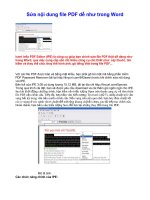SMPlayer | Xem nội dung file video bị lỗi ppsx
Bạn đang xem bản rút gọn của tài liệu. Xem và tải ngay bản đầy đủ của tài liệu tại đây (405.06 KB, 7 trang )
SMPlayer | Xem nội dung file video bị lỗi
SMPlayer cho phép người dùng xem những file video bị lỗi
(do virus phá hỏng hoặc lỗi trong quá trình download) và
còn có thể xem được hầu hết tất cả các định dạng video mà
không cần phải cài đặt thêm bất cứ bộ codec (giải mã) nào.
Đã bao giờ bạn bỏ ra hàng giờ đồng hồ, thậm chí hàng tuần
để download 1 bộ phim yêu thích từ Internet, nhưng cuối
cùng lại nhận được thông báo lỗi khi mở nó bằng phần
mềm chơi video thường dùng? Thực sự sẽ rất khó chịu và
bực mình nếu bộ phim yêu thích hoặc file video của bạn bị
lỗi vì một lý do nào đó, khiến không thể xem chúng bình
thường, thậm chí không thể mở file.
rong trường hợp này, bạn có thể nhờ đến các phần mềm
khôi phục file video, tuy nhiên kết quả sau khi khôi phục,
chất lượng của file không còn được như nguyên mẫu. Một
cách thức để giải quyết đó là download lại file hoặc mua
mới đĩa CD/DVD của bộ phim đó. Tuy nhiên, với
SMPlayer, mọi việc có thể sẽ đơn giản và nhanh chóng
hơn. SMPlayer là phần mềm chơi media, ngay cả khi file
đó đã bị lỗi vì lý do nào đó (bị virus tấn công, lỗi trong quá
trình download…). Không giống với các phần mềm chơi
media khác, SMPlayer sử dụng bộ codec (giải mã) riêng
của mình nên cung cấp các tính năng mạnh mẽ hơn so với
các phần mềm khác. SMPlayer có thể xem video từ file trên
ổ cứng, từ đĩa CD/DVD hoặc từ các đường link trên
Internet. Download phần mềm hoàn toàn miễn phí tại đây
(Phiên bản cài đặt) và tại đây (Phiên bản Portable, có thể
sử dụng ngay mà không cần cài đặt) Trong quá trình cài
đặt, bạn nên giữ nguyên các thuộc tính sẵn có và tiếp tục
cho đến khi hoàn tất quá trình. Điểm nổi bật nhất của
SMPlayer đó là ngôn ngữ được hỗ trợ hoàn toàn bằng tiếng
Việt nên rất thuận tiện để sử dụng, ngay cả với những ai
chưa thực sự làm quen với máy tính.
Lưu ý: Ngôn ngữ tiếng Việt chỉ hiển thị trên những máy
tính thiết lập ngôn ngữ mặc định của Windows là tiếng
Việt.
Ví dụ, trong trường hợp bạn mở 1 file video bị lỗi bằng
Windows Media Player (WMP). Mặc dù là phần mềm chơi
media mặc định của Windows, WMP hỗ trợ số lượng định
dạng video hạn chế, và nếu file video bị lỗi, một thông điệp
sẽ hiển thị như hình bên dưới.
Trong trường hợp sử dụng các phần mềm chơi media mạnh
hơn (chẳng hạn như VLC, phần mềm hỗ trợ hầu hết các
định dạng file media, bạn có thể download miễn phí tại
đây). Mặc dù phần mềm này cũng không thể chơi file
video bị lỗi, nhưng VLC sẽ cố gắng thử sửa lỗi gặp phải
trên file video. Nhấn vào nút Repair để VLC tiến hành
kiểm tra và sửa lỗi của file video.
Tuy nhiên, quá trình sửa lỗi này thường mất khá nhiều thời
gian (nếu file video có dung lượng lớn), và đôi khi lại
không cho kết quả như ý muốn (nội dung file coi không ổn
định, đôi khi bị đứng hình…) Đối với SMPlayer, để chơi 1
file video bị lỗi, bạn chỉ việc kéo và thả file đó vào giao
diện chính và phần mềm sẽ tự động chơi file đó, mà không
yêu cầu quá trình chỉnh sửa nội dung hoặc cài đặt thêm bất
kỳ loại codec nào khác.
Thay vì cách kéo và thả, bạn cũng có thể mở file đó theo
cách thông thường bằng cách kích vào Mở -> Tập Tin từ
menu của phần mềm.
Ngoài tính năng chơi các file video bị lỗi, SMPlayer còn
cung cấp một vài tính năng hữu ích khác trong đó phải kể
đến tính năng chụp ảnh màn hình nội dung đang trình
chiếu. Để sử dụng tính năng này, bạn chỉ việc nhấn vào nút
Screenshot (biểu tượng chiếc máy ảnh) để lưu lại khoảnh
khắc muốn lưu trữ có trong nội dung video đang trình
chiếu. Chất lượng của hình ảnh phụ thuộc vào chất lượng
của file video. Hình ảnh Screenshot sẽ tự động lưu vào thư
mục theo đường dẫn C:\Users\User
name\.smplayer\screenshots (với user name là tên tài khoản
Windows mà bạn đang sử dụng) Lưu ý: Trong trường hợp
bạn nhấn vào nút ‘Chế độ gọn’, giao diện của SMPlayer sẽ
thu gọn lại và các menu, các nút chức năng sẽ biến mất.
Trong trường hợp này, bạn nhấn tổ hợp phím Ctrl – C để
đưa giao diện SMPlayer trở lại như ban đầu.
Đặc biệt, nếu bạn đang coi một bộ phim và phải ngừng giữa
chừng để làm một việc gì đó. Bạn có thể thoát khỏi phần
mềm, tắt máy. Và lần sau, khi bạn mở lại file video đó,
SMPlayer sẽ tự động chơi tiếp thay vì chơi từ đầu bộ phim
như các phần mềm chơi media khác.
Như trên đã đề cập, SMPlayer sử dụng bộ codec riêng của
mình, do vậy, ngoài tính năng chơi các file video lỗi,
SMPlayer còn nổi bật ở khả năng chơi được hầu như toàn
bộ các định dạng file media mà không yêu cầu người dùng
cài đặt thêm bất kỳ loại codec nào khác. Điều này thực sự
hữu ích trong trường hợp bạn không biết sử dụng phần
mềm nào để chơi 1 định dạng media lạ, hoặc không phải
mất công để tìm kiếm và cài đặt thêm các bộ codec.